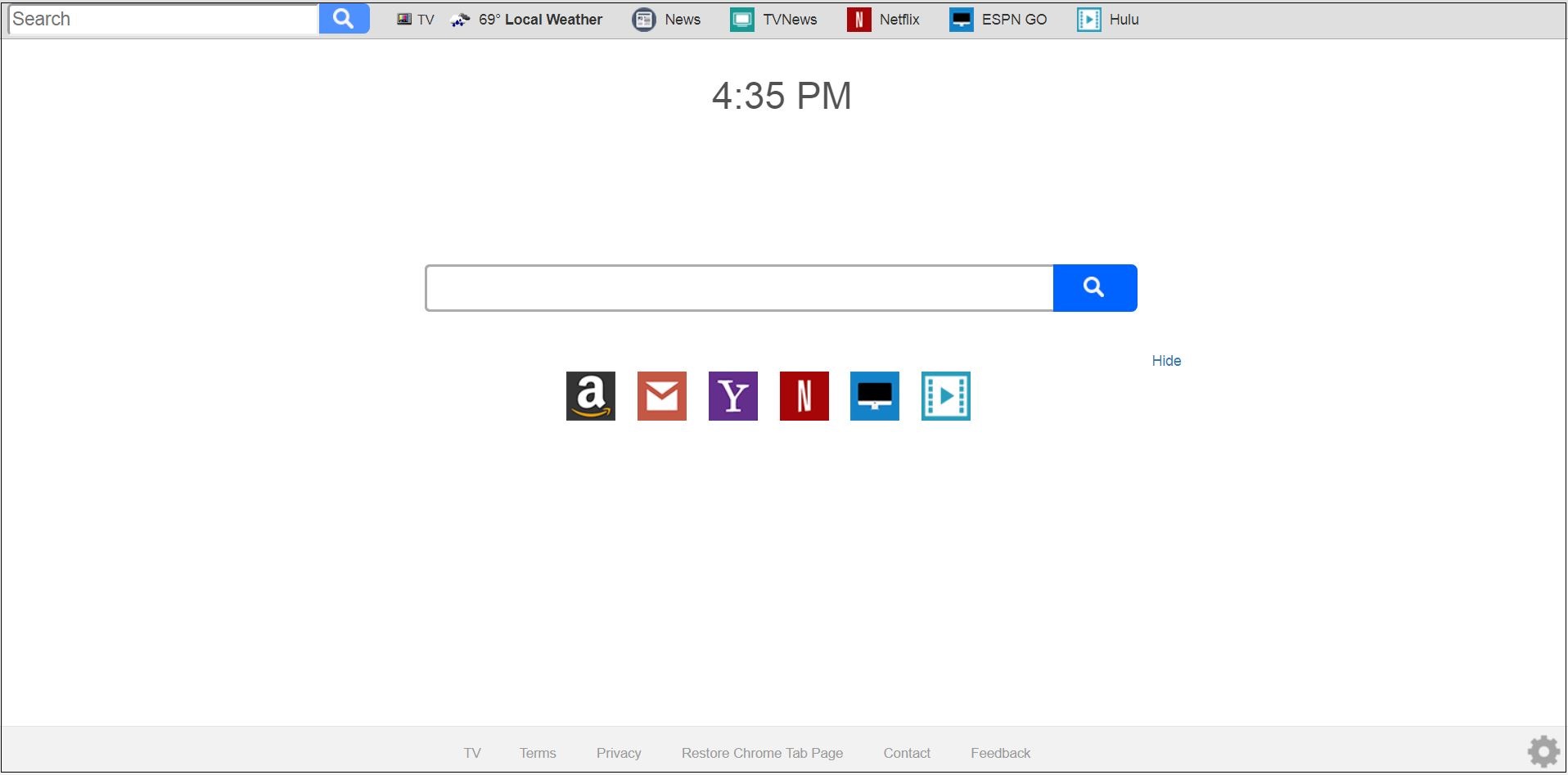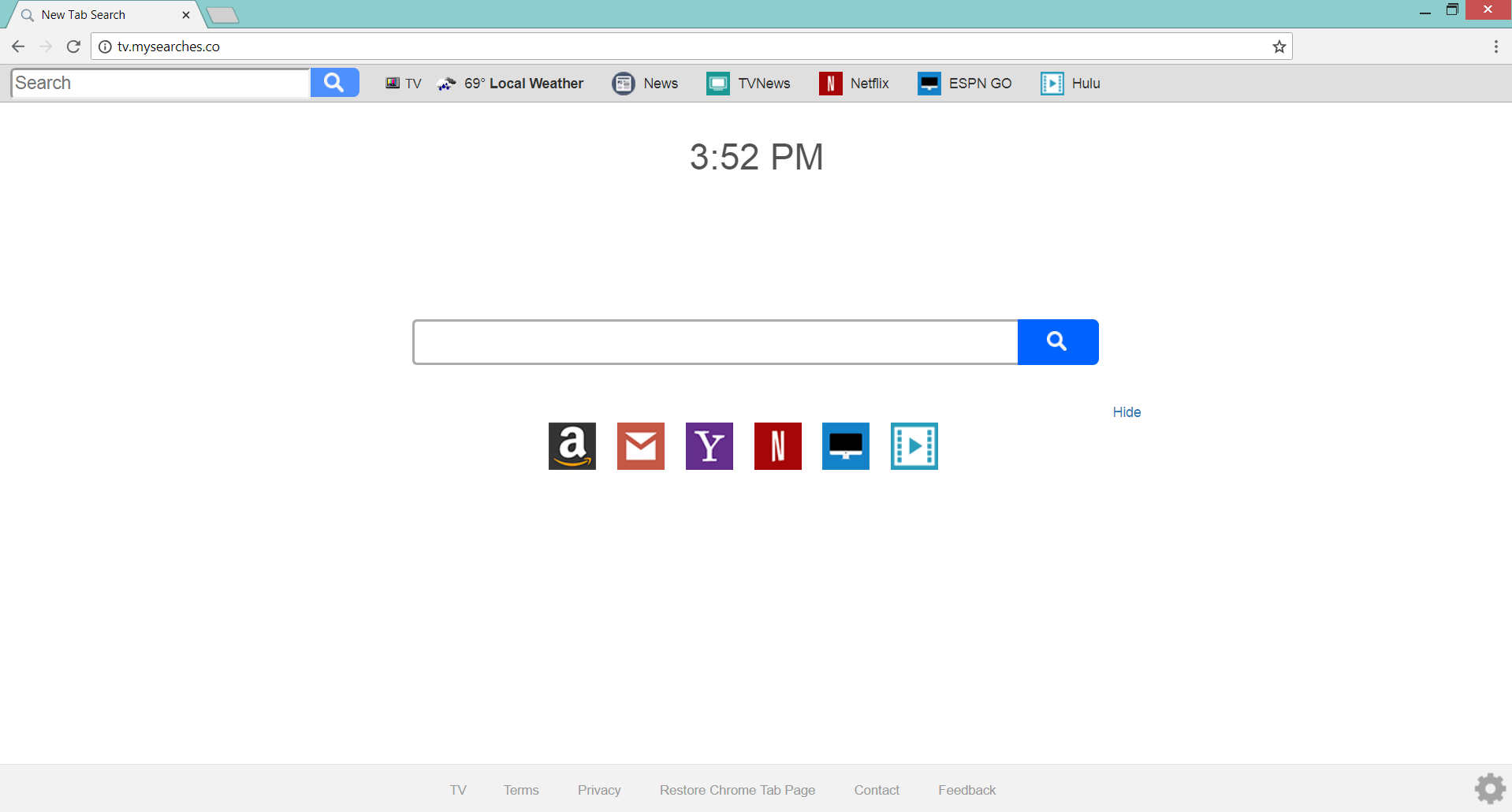Denne artikel har til formål at hjælpe dig med at fjerne Tv.mysearches.co flykaprer fra en berørt webbrowser og Windows-system. Følg den detaljerede vejledning i slutningen at slippe af med denne uønskede program i fuld.
Den tvivlsomme hjemmeside Tv.mysearches.co ændrer grundlæggende browserindstillinger for at kapre hjemmesiden, nye fane og standard søgemaskine. Alle disse ændringer sker uden dit forudgående samtykke. I tilfælde af infektion du bare begynde at se den flykaprer hovedside hver gang du åbner din foretrukne webbrowser. Efter hengivenhed Tv.mysearches.co starter udspionerer dig og din online adfærd. Indsamlede data opbevares på sine servere og kan bruges af ejerne til reklamer og andre erhvervsmæssige formål.

Trussel Summary
| Navn | Tv.mysearches.co |
| Type | Browser Hijacker, Omdiriger, PUP |
| Kort beskrivelse | Tv.mysearches.co er et mistænkeligt websted, der giver hoax søgemaskine. Det påvirker almindeligt anvendt webbrowsere ved at ændre væsentlige settigns. |
| Symptomer | hjemmesiden, nye fane og standardsøgemaskine wngine af yor foretrukne webbrowser er kapret af mistænkelige Tv.mysearches.co internet side. Mange reklamer oversvømme browser og gøre det træge. |
| Distributionsmetode | Freeware installationer, Bundtede pakker |
| Værktøj Detection |
Se, om dit system er blevet påvirket af malware
Hent
Værktøj til fjernelse af malware
|
| Brugererfaring | Tilmeld dig vores forum at diskutere Tv.mysearches.co. |

Tv.mysearches.co – spread Teknikker
Som et typisk potentielt uønsket program Tv.mysearches.co flykaprer invaderer edb-systemer ved hjælp af forskellige lyssky teknikker til fordeling. Blandt årsagerne til, at det vises i din browser er for nylig installeret gratis app, downloadet torrent-fil, besøgte beskadiget webside, klikkede tvivlsom annonce, og installeret browserudvidelsen.
Tiltrækningskraft gratis tredjepartsprogrammer er ofte brugt af dårlige skuespillere som en udnytte af den menneskelige psykologi. På grund af det faktum, at mange brugere hente og installere gratis apps uden at betale den nødvendige opmærksomhed under installationen mange udviklere indarbejde installationen kode af potentielt uønskede programmer som Tv.mysearches.co i installatørerne. De ekstramateriale er normalt sat til at installere som standard, mens deres tilstedeværelse er skjult. Ofte deres installation sker, når du følger de regelmæssige konfigurationstrin stedet for Advanced eller brugerdefinerede dem. Dette kunne forklares ved det faktum, at normale trin sjældent give nogen oplysninger om yderligere apps indarbejdet i installationsprogrammet. I tilfælde af at du ønsker at undgå deres installation altid vælge Avanceret eller Tilpasset opsætning tilgang. Ved at gøre det vil du være i stand til at fjerne markeringen alle, at du ikke har brug for, før du går videre med installationen.
Ofte anvendte web browsere som Google Chrome, Mozilla Firefox, Internet Explorer, Opera og Edge kunne blive påvirket af Tv.mysearches.co omdirigere.

Tv.mysearches.co – Mere om dens indvirkning
Når infektionen kode Tv.mysearches.co flykaprer kører på det system, den indleder flere ændringer af de indstillinger, der styrer alle processer i forbindelse med installerede webbrowsere. Efter afslutningen af alle de nødvendige ændringer de flykaprer begynder at dukke op, hver gang du åbner din foretrukne browser. Dets vigtigste side kan have erstattet hjemmesiden, nye fane samt standard-søgemaskine for at tvinge dig til at bruge sin vildledende tjenester.
Så længe du bruger flykaprer det er i stand til at udspionere dine online aktiviteter og sende høstede data til sine servere. Der dataene aggregeres således, at dens ejere kunne definere dine interesser og begynde at levere dig målrettet indhold gennem deres bedrageriske app – Tv.mysearches.co. Annoncer leveret af flykaprer kan være ekstremt irriterende og aggressiv. De kan afbryde din browsing sessioner for at narre dig til at besøge forfremmet indhold. Desværre, nogle af disse annoncer kan omdirigere dig til beskadiget webside, der udløser ondsindede scripts, der indleder downloade malware på din pc.
Derudover, fremgår det, at flykaprer ikke bruger sin egen database for at generere søgeresultater. Dette gør det er en slyngelstat søgemaskine, der har det ene formål at opnå indtastede data og give den til sin virksomhed ejer. Med hjælp fra cookies og andre tracking-teknologier, Det er også i stand til at udspionere din browsing historie og online adfærd.

Tv.mysearches.co – Fortrolighedspolitik
Privacy Policy afsnit af Tv.mysearches.co kunne tilgås af et hyperlink præsenteret på bunden af sin hovedside. Dette afsnit giver indsigt i praksis dataindsamling i forbindelse med flykaprer. I dette afsnit, vil du se en oversigt over de vigtigste dele af politikken.
Lad os begynde med navnet på ejeren af Tv.mysearches.co flykaprer – Polaritet Technologies Ltd. Som en kendsgerning, dette selskab er et velkendt distributør af talrige browser flykaprere ligesom diskuterede man. Deres produkter, herunder Search.searchtmp.com , Hquickspeedcheck.com , Hfreeforms.co og mange mange andre bruges primært til levering af forstyrrende online annoncer. Denne praksis kaldes pay-per-click genererer indtægter for virksomheden ejer, samtidig med at dit påvirket systemet ekstremt sårbare over for malware infektioner.
Den virkelig dårlige nyhed er, at så længe Tv.mysearches.co kører i din browser det vurderes, at du er enig med indsamling af både personligt og ikke-personligt identificerbare oplysninger gemt i browseren. Følgende oplysninger sendes til sine servere:
- Besøgte URL'er og hjemmesider
- Browser hjemmeside
- Søgeforespørgsler
- Søg forespørgsler på de besøgte websider
- Type af brugte browser
- Operativsystem typen
- Internet Protocol (IP) adresse
- Geografisk placering
- Domænenavnet på nuværende internetudbyder (ISP)
- Diagnostiske oplysninger, som beskriver, hvordan deres tjenester opererer på systemet
Alle data er sandsynligvis vil blive anvendt til reklameformål af Polaritet Technologies Ltd.. Virksomheden kan også videregive dem til tredjeparter af ukendt oprindelse, der kan forsøge at narre dig til at installere endnu et rogue program. I tilfælde af, at du ikke ønsker noget privatliv og sikkerhedsrelaterede emner at forekomme, bør du overveje at fjerne Tv.mysearches.co fra din berørte enhed.

Sådan fjernes Tv.mysearches.co Browser Hijacker
For at fjerne Tv.mysearches.co fra din PC sørge for at udfylde alle de skridt, der er anført i fjernelsen der følger. Den præsenterer både manuel og automatisk fjernelse instruktioner, der tilsammen vil hjælpe dig til at fjerne denne grimme program i fuld. Den automatiske tilgang garanterer maksimal effektivitet som efter en scanning med en avanceret anti-malware værktøj, du kan se den nøjagtige placering af alle ondsindede filer og objekter skabt af Tv.mysearches.co og fjerne dem fra den inficerede pc. I tilfælde af, at du har yderligere spørgsmål eller brug for yderligere hjælp, tøv ikke med at efterlade en kommentar eller kontakte os via e-mail.
- Vinduer
- Mac OS X
- Google Chrome
- Mozilla Firefox
- Microsoft Edge
- Safari
- Internet Explorer
- Stop push-pop op-vinduer
Sådan fjernes Tv.mysearches.co fra Windows.
Trin 1: Scan efter Tv.mysearches.co med SpyHunter Anti-Malware Tool



Trin 2: Start din pc i fejlsikret tilstand





Trin 3: Afinstaller Tv.mysearches.co og relateret software fra Windows
Afinstaller Steps til Windows 11



Afinstaller Steps til Windows 10 og ældre versioner
Her er en metode i nogle få nemme trin, der bør være i stand til at afinstallere de fleste programmer. Uanset om du bruger Windows 10, 8, 7, Vista eller XP, disse skridt vil få arbejdet gjort. At trække det program eller dets mappe til papirkurven kan være en meget dårlig beslutning. Hvis du gør det, stumper og stykker af programmet er efterladt, og det kan føre til ustabile arbejde på din PC, fejl med filtypen foreninger og andre ubehagelige aktiviteter. Den rigtige måde at få et program fra din computer er at afinstallere det. For at gøre dette:


 Følg anvisningerne ovenfor, og du vil afinstallere de fleste programmer.
Følg anvisningerne ovenfor, og du vil afinstallere de fleste programmer.
Trin 4: Rens eventuelle registre, Created by Tv.mysearches.co on Your PC.
De normalt målrettede registre af Windows-maskiner er følgende:
- HKEY_LOCAL_MACHINE Software Microsoft Windows CurrentVersion Run
- HKEY_CURRENT_USER Software Microsoft Windows CurrentVersion Run
- HKEY_LOCAL_MACHINE Software Microsoft Windows CurrentVersion RunOnce
- HKEY_CURRENT_USER Software Microsoft Windows CurrentVersion RunOnce
Du kan få adgang til dem ved at åbne Windows Registry Editor og slette eventuelle værdier, oprettet af Tv.mysearches.co der. Dette kan ske ved at følge trinene nedenunder:


 Tip: For at finde en virus-skabt værdi, du kan højreklikke på det og klikke "Modificere" at se, hvilken fil det er indstillet til at køre. Hvis dette er virus fil placering, fjerne værdien.
Tip: For at finde en virus-skabt værdi, du kan højreklikke på det og klikke "Modificere" at se, hvilken fil det er indstillet til at køre. Hvis dette er virus fil placering, fjerne værdien.
Video Removal Guide for Tv.mysearches.co (Vinduer).
Slip af med Tv.mysearches.co fra Mac OS X.
Trin 1: Uninstall Tv.mysearches.co and remove related files and objects





Din Mac vil så vise dig en liste over emner, starte automatisk når du logger ind. Kig efter eventuelle mistænkelige apps, der er identiske med eller ligner Tv.mysearches.co. Tjek den app, du ønsker at stoppe i at køre automatisk, og vælg derefter på Minus ("-") ikonet for at skjule det.
- Gå til Finder.
- I søgefeltet skriv navnet på den app, du vil fjerne.
- Over søgefeltet ændre to rullemenuerne til "System Files" og "Er Inkluderet" så du kan se alle de filer, der er forbundet med det program, du vil fjerne. Husk på, at nogle af filerne kan ikke være relateret til den app, så være meget forsigtig, hvilke filer du sletter.
- Hvis alle filerne er relateret, hold ⌘ + A knapperne til at vælge dem og derefter køre dem til "Affald".
Hvis du ikke kan fjerne Tv.mysearches.co via Trin 1 over:
I tilfælde af at du ikke finde virus filer og objekter i dine programmer eller andre steder, vi har vist ovenfor, kan du manuelt søge efter dem i bibliotekerne i din Mac. Men før du gør dette, læs den fulde ansvarsfraskrivelse nedenfor:



Du kan gentage den samme procedure med den følgende anden Bibliotek mapper:
→ ~ / Library / LaunchAgents
/Bibliotek / LaunchDaemons
Tip: ~ er der med vilje, fordi det fører til flere LaunchAgents.
Trin 2: Scan for and remove Tv.mysearches.co files from your Mac
Når du står over for problemer på din Mac som følge af uønskede scripts og programmer såsom Tv.mysearches.co, den anbefalede måde at eliminere truslen er ved hjælp af en anti-malware program. SpyHunter til Mac tilbyder avancerede sikkerhedsfunktioner sammen med andre moduler, der forbedrer din Mac's sikkerhed og beskytter den i fremtiden.
Video Removal Guide for Tv.mysearches.co (Mac)
Fjern Tv.mysearches.co fra Google Chrome.
Trin 1: Start Google Chrome, og åbn dropmenuen

Trin 2: Flyt markøren hen over "Værktøj" og derefter fra den udvidede menu vælge "Udvidelser"

Trin 3: Fra den åbnede "Udvidelser" Menuen lokalisere den uønskede udvidelse og klik på dens "Fjerne" knap.

Trin 4: Efter udvidelsen er fjernet, genstarte Google Chrome ved at lukke det fra den røde "X" knappen i øverste højre hjørne, og starte den igen.
Slet Tv.mysearches.co fra Mozilla Firefox.
Trin 1: Start Mozilla Firefox. Åbn menuen vindue:

Trin 2: Vælg "Add-ons" ikon fra menuen.

Trin 3: Vælg den uønskede udvidelse og klik "Fjerne"

Trin 4: Efter udvidelsen er fjernet, genstarte Mozilla Firefox ved at lukke det fra den røde "X" knappen i øverste højre hjørne, og starte den igen.
Afinstaller Tv.mysearches.co fra Microsoft Edge.
Trin 1: Start Edge-browser.
Trin 2: Åbn drop-menuen ved at klikke på ikonet i øverste højre hjørne.

Trin 3: Fra drop-menuen vælg "Udvidelser".

Trin 4: Vælg den formodede ondsindede udvidelse, du vil fjerne, og klik derefter på tandhjulsikonet.

Trin 5: Fjern den ondsindede udvidelse ved at rulle ned og derefter klikke på Afinstaller.

Fjern Tv.mysearches.co fra Safari
Trin 1: Start Safari-appen.
Trin 2: Efter at holde musen markøren til toppen af skærmen, klik på Safari-teksten for at åbne dens rullemenu.
Trin 3: Fra menuen, Klik på "Indstillinger".

Trin 4: Efter at, vælg fanen 'Udvidelser'.

Trin 5: Klik én gang på udvidelse, du vil fjerne.
Trin 6: Klik på 'Afinstaller'.

Et pop-up vindue vises beder om bekræftelse til at afinstallere forlængelsen. Vælg 'Fjern' igen, og Tv.mysearches.co vil blive fjernet.
Fjern Tv.mysearches.co fra Internet Explorer.
Trin 1: Start Internet Explorer.
Trin 2: Klik på tandhjulsikonet mærket 'Værktøjer' for at åbne drop-menuen og vælg 'Administrer tilføjelser'

Trin 3: I vinduet 'Administrer tilføjelser'.

Trin 4: Vælg den udvidelse, du vil fjerne, og klik derefter på 'Deaktiver'. Et pop-up vindue vises for at informere dig om, at du er ved at deaktivere den valgte udvidelse, og nogle flere tilføjelser kan være deaktiveret så godt. Lad alle boksene kontrolleret, og klik på 'Deaktiver'.

Trin 5: Efter den uønskede udvidelse er blevet fjernet, genstart Internet Explorer ved at lukke den fra den røde 'X'-knap i øverste højre hjørne, og start den igen.
Fjern push-meddelelser fra dine browsere
Sluk for push-meddelelser fra Google Chrome
Sådan deaktiveres push-meddelelser fra Google Chrome-browseren, Følg nedenstående trin:
Trin 1: Gå til Indstillinger i Chrome.

Trin 2: I Indstillinger, Vælg "Avancerede indstillinger":

Trin 3: Klik på “Indstillinger for indhold":

Trin 4: Åbn “underretninger":

Trin 5: Klik på de tre prikker, og vælg Bloker, Rediger eller fjern muligheder:

Fjern Push Notifications på Firefox
Trin 1: Gå til Firefox-indstillinger.

Trin 2: Gå til "Indstillinger", skriv "notifikationer" i søgefeltet, og klik "Indstillinger":

Trin 3: Klik på "Fjern" på ethvert websted, hvor du ønsker, at meddelelser er væk, og klik på "Gem ændringer"

Stop push-meddelelser på Opera
Trin 1: I opera, presse ALT+P for at gå til Indstillinger.

Trin 2: I Indstilling af søgning, skriv "Indhold" for at gå til Indholdsindstillinger.

Trin 3: Åbn underretninger:

Trin 4: Gør det samme som du gjorde med Google Chrome (forklaret nedenfor):

Fjern Push-underretninger på Safari
Trin 1: Åbn Safari-indstillinger.

Trin 2: Vælg det domæne, hvorfra du kan lide pop-op-pop op, og skift til "Nægte" fra "Give lov til".
Tv.mysearches.co-FAQ
What Is Tv.mysearches.co?
The Tv.mysearches.co threat is adware or browser omdirigering virus.
Det kan gøre din computer langsommere og vise reklamer. Hovedideen er, at dine oplysninger sandsynligvis bliver stjålet, eller at der vises flere annoncer på din enhed.
Skaberne af sådanne uønskede apps arbejder med ordninger for betaling pr. Klik for at få din computer til at besøge risikable eller forskellige typer websteder, der kan generere dem midler. Dette er grunden til, at de ikke engang er ligeglade med, hvilke typer websteder der vises på annoncerne. Dette gør deres uønskede software indirekte risikabelt for dit operativsystem.
What Are the Symptoms of Tv.mysearches.co?
Der er flere symptomer at se efter, når denne særlige trussel og også uønskede apps generelt er aktive:
Symptom #1: Din computer kan blive langsom og generelt have dårlig ydeevne.
Symptom #2: Du har værktøjslinjer, tilføjelser eller udvidelser på dine webbrowsere, som du ikke kan huske at have tilføjet.
Symptom #3: Du ser alle typer annoncer, som annoncesupporterede søgeresultater, pop op-vinduer og omdirigeringer vises tilfældigt.
Symptom #4: Du ser installerede apps på din Mac køre automatisk, og du kan ikke huske at have installeret dem.
Symptom #5: Du ser mistænkelige processer køre i din Jobliste.
Hvis du ser et eller flere af disse symptomer, så anbefaler sikkerhedseksperter, at du tjekker din computer for virus.
Hvilke typer uønskede programmer findes der?
Ifølge de fleste malware-forskere og cybersikkerhedseksperter, de trusler, der i øjeblikket kan påvirke din enhed, kan være useriøs antivirus-software, adware, browser hijackers, klikkere, falske optimizere og enhver form for PUP'er.
Hvad skal jeg gøre, hvis jeg har en "virus" like Tv.mysearches.co?
Med få enkle handlinger. Først og fremmest, det er bydende nødvendigt, at du følger disse trin:
Trin 1: Find en sikker computer og tilslut det til et andet netværk, ikke den, som din Mac blev inficeret i.
Trin 2: Skift alle dine passwords, fra dine e-mail-adgangskoder.
Trin 3: Aktiver to-faktor-autentificering til beskyttelse af dine vigtige konti.
Trin 4: Ring til din bank til ændre dine kreditkortoplysninger (hemmelig kode, etc.) hvis du har gemt dit kreditkort til nethandel eller har lavet online aktiviteter med dit kort.
Trin 5: Sørg for at ring til din internetudbyder (Internetudbyder eller operatør) og bed dem om at ændre din IP-adresse.
Trin 6: Skift din Wi-Fi-adgangskode.
Trin 7: (Valgfri): Sørg for at scanne alle enheder, der er tilsluttet dit netværk for vira, og gentag disse trin for dem, hvis de er berørt.
Trin 8: Installer anti-malware software med realtidsbeskyttelse på alle enheder, du har.
Trin 9: Prøv ikke at downloade software fra websteder, du ikke ved noget om, og hold dig væk fra websteder med lav omdømme i almindelighed.
Hvis du følger disse anbefalinger, dit netværk og alle enheder bliver betydeligt mere sikre mod enhver trussel eller informationsinvasiv software og også være virusfri og beskyttet i fremtiden.
How Does Tv.mysearches.co Work?
Når det er installeret, Tv.mysearches.co can indsamle data ved brug af trackere. Disse data handler om dine web-browsing-vaner, såsom de websteder, du besøger, og de søgetermer, du bruger. Det bruges derefter til at målrette dig med annoncer eller til at sælge dine oplysninger til tredjeparter.
Tv.mysearches.co can also download anden skadelig software til din computer, såsom virus og spyware, som kan bruges til at stjæle dine personlige oplysninger og vise risikable annoncer, der kan omdirigere til virussider eller svindel.
Is Tv.mysearches.co Malware?
Sandheden er, at PUP'er (adware, browser hijackers) er ikke vira, men kan være lige så farligt da de muligvis viser dig og omdirigerer dig til malware-websteder og svindelsider.
Mange sikkerhedseksperter klassificerer potentielt uønskede programmer som malware. Dette er på grund af de uønskede virkninger, som PUP'er kan forårsage, såsom at vise påtrængende annoncer og indsamle brugerdata uden brugerens viden eller samtykke.
About the Tv.mysearches.co Research
Indholdet udgiver vi på SensorsTechForum.com, this Tv.mysearches.co how-to removal guide included, er resultatet af omfattende forskning, hårdt arbejde og vores teams hengivenhed for at hjælpe dig med at fjerne det specifikke, adware-relateret problem, og gendan din browser og computersystem.
How did we conduct the research on Tv.mysearches.co?
Bemærk venligst, at vores forskning er baseret på uafhængig undersøgelse. Vi er i kontakt med uafhængige sikkerhedsforskere, takket være, at vi modtager daglige opdateringer om den seneste malware, adware, og browser hijacker definitioner.
Endvidere, the research behind the Tv.mysearches.co threat is backed with VirusTotal.
For bedre at forstå denne online trussel, Se venligst følgende artikler, som giver kyndige detaljer.